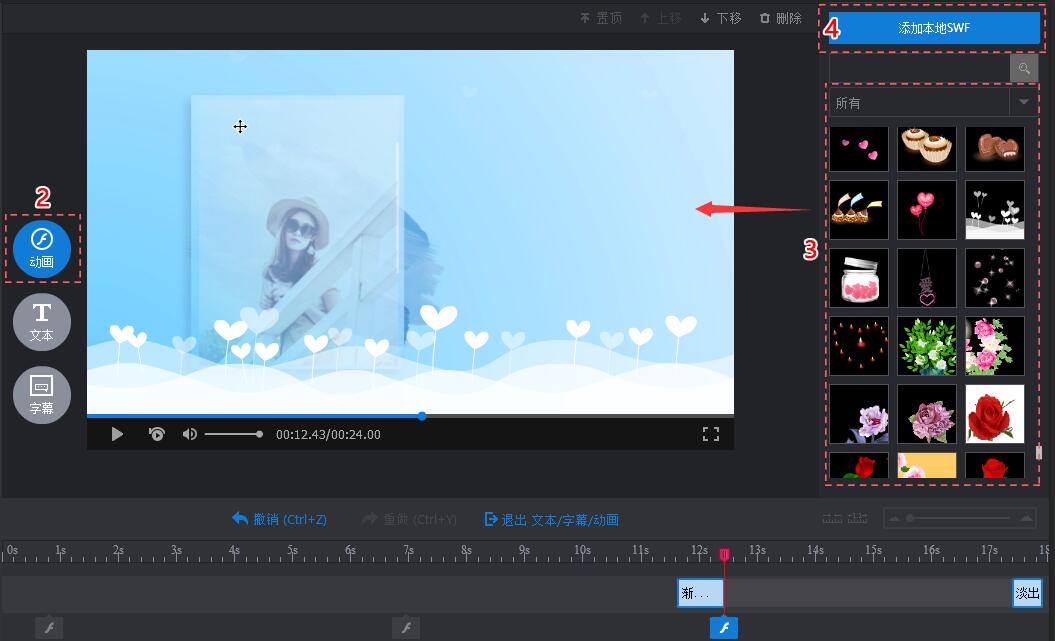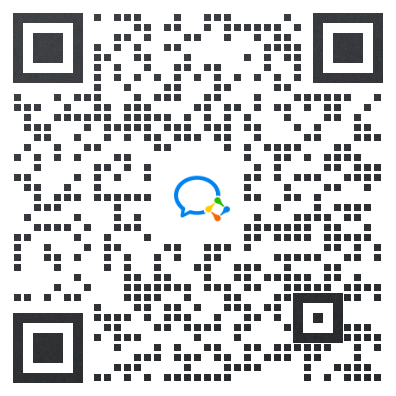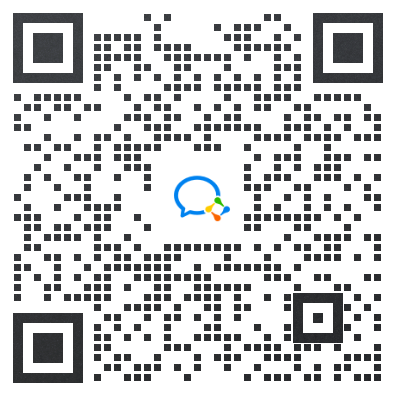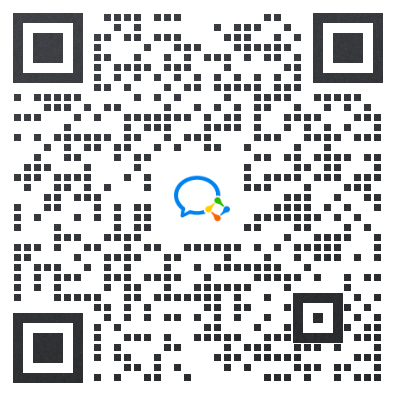轻松制作精美相册视频
万彩影像大师是一款颜值与实力并存的相册视频制作软件。轻松几步即可做出精美的相册视频。用户可通过添加特效动画、动态场景、文本、字幕和SWF文件让相册视频更加生动有趣。
这里我们来看看特效动画、动态场景、文本、字幕和SWF动画在相册中呈现出来的效果。
1 特效动画
目前有5个分类的特效动画效果,后续将会不定期更新,敬请期待。
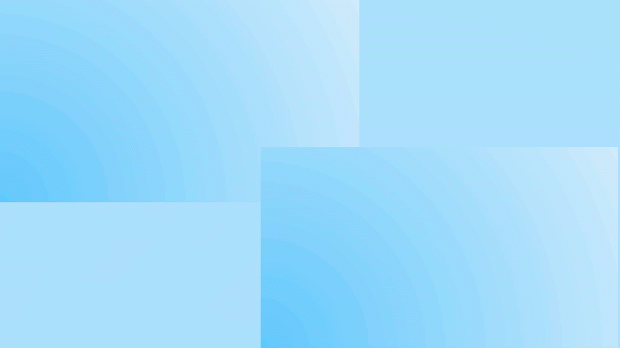
特效动画操作步骤:
(1)选中一个场景,打开“特效动画”列表
(2)选中一个特效动画,单击拖动到预览窗口中,或是拖动到轮播坑位列表中进行添加
(3)添加完之后,即可调整特效动画的大小、播放位置、进场/退场开始时间;设置进场/退场效果等。
注意:a. 一个场景可用多个特效动画; b. 暂不支持替换特效动画的文字
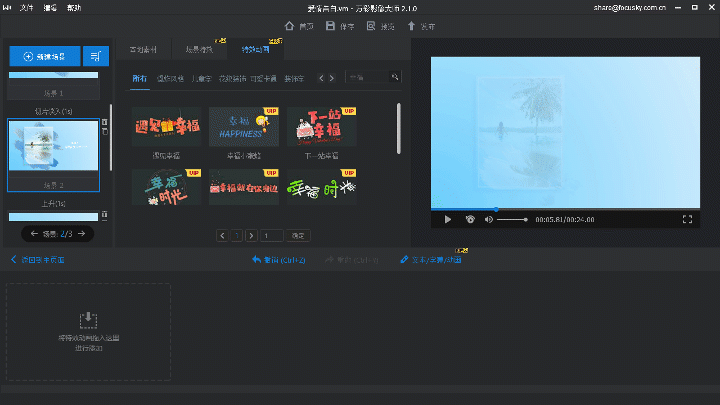
2 动态场景
目前有5个比较通用的动态场景分类,透明的动态场景,让视频相册更加趣味生动。
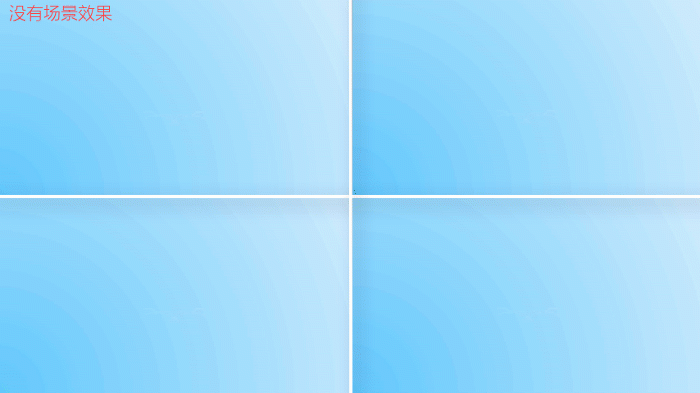
操作步骤:
(1)选中一个场景,点击“场景特效”;
(2)选择一个动态场景效果,单击或拖拽到右侧的预览窗口中即可。
(3)预览动态场景应用在场景中的效果。
注意:
a. 一个场景只能用一个动态场景特效;
b. 动态场景特效的位置不能调整;
c. 支持在搜索框中输入关键词快速找到所需素材;
d. 点击“清空特效”即可删除所添加的动态场景特效。
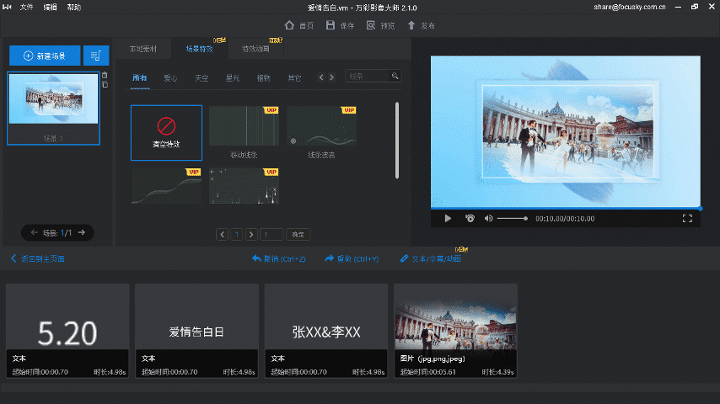
3 添加文本
适当的添加文本,可让相册看起来更美观,也有画龙点睛的效果。
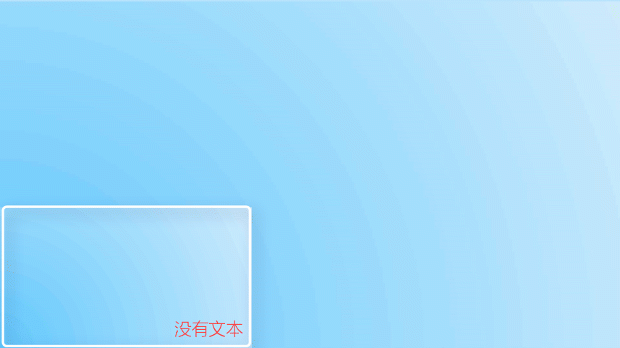
文字操作步骤:http://www.wmvideo.com/help/article-54
4 添加字幕
为相册视频添加自定义字幕并设置其外观样式,以营造丰富形象的视频体验。
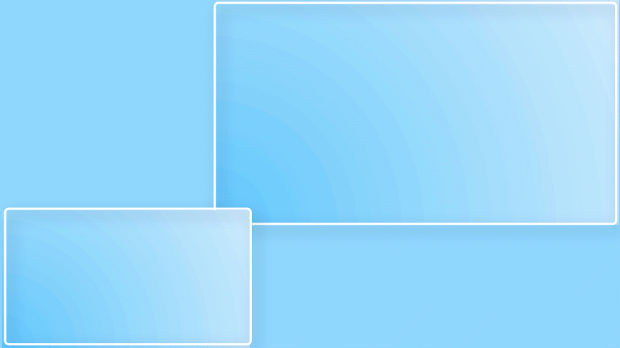
字幕操作步骤:http://www.wmvideo.com/help/article-17
5 SWF动画
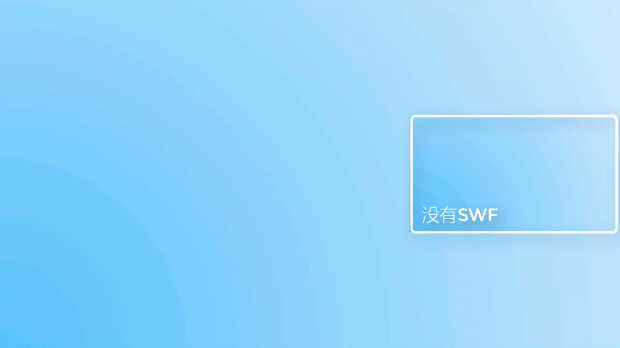
操作步骤:
(1)点开“文本/字幕/动画”进入编辑器。
(2)拖动播放头到合适的位置,点击“动画”添加SWF文件。
(3)从SWF列表中,选择合适的SWF动画,单击或拖拽即可添加。
(4)假如找不到合适的SWF动画,还可以添加本地SWF文件。